Jeśli użyjesz Adobe Illustrator autorstwa nie wiele razy , być może zauważyłeś, że jest to edytor grafiki wektorowej w formie laboratorium artystycznego, który pracuje na desce kreślarskiej, gdzie możesz łatwe tworzenie tabel nawet miejsce, gdzie układać włosy. tekstura w pracy, którą wykonujesz, zapewniam, że ten artykuł dotyczy wdrażanie zasad, schematów i instrukcji pomoże Ci poznać okolicę. Szukasz może więcej niż jednego przewodnika na stronie? Sieć pracownik Adobe, oni zapewnić pomoc w przypadku niektórych problemów, które mogą się pojawić.
Jakie są zasady i jak są używane?
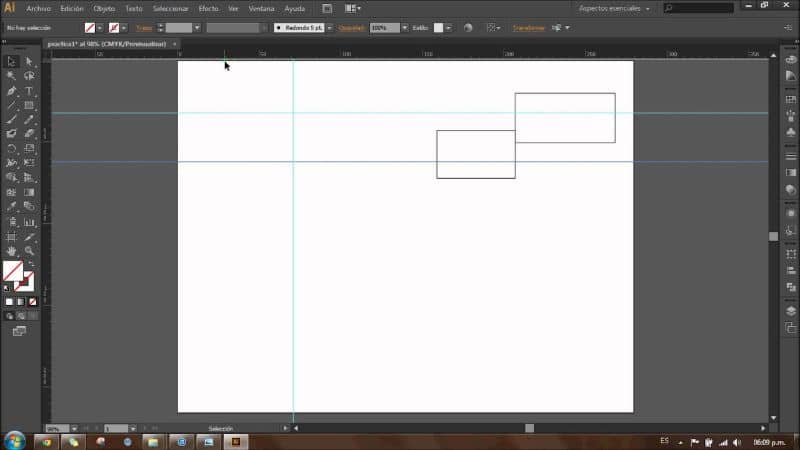
Przede wszystkim musisz wiedzieć, do czego służą zasady. Pomagają w dokładnym umieszczaniu i mierzeniu obiektów na pulpicie. Nazywa się to punktem, w którym w każdej regule pojawia się 0 „Pochodzenie reguły” ten
Istnieją dwa rodzaje zasad. Globalne zasady i zasady planu pracy. Kule pojawiają się w lewym górnym rogu okna wyświetlania, a ogólny początek znajduje się domyślnie w lewym górnym rogu okna wyświetlania.
Linijki obszaru roboczego pojawiają się w lewym górnym rogu aktywnej planszy graficznej. A pochodzenie tego, w lewym górnym rogu stołu. Dowiedz się, jak z nich korzystać tutaj.
krok 1
Aby pokazać lub ukryć linijki, musisz najpierw nacisnąć przycisk „Występ” , potem „Reguły” i tam wybierasz pomiędzy „Pokaż reguły” lub „Ukryj zasady”.
Automatycznie zobaczysz linijkę pionową i linijkę poziomą. Pojawi się w wybranych jednostkach, centymetrach, kropkach, calach itp.
krok 2
Ponieważ 0 linijki pionowej nie jest wyrównane z obszarem rysunku, należy je umieścić. Aby to zrobić, kliknij pole po lewej stronie i przeciągnij kursor do lewego górnego rogu obszaru rysunku. W ten sposób dwie linijki zostaną wyrównane i umieszczone w tym samym punkcie.
Czym są siatki i jak są używane?

Siatki przedstawiają małe prostokąty w obszarze rysunku i pojawiają się za kompozycją w oknie kompozycji.
Podobnie jak prowadnice służą do dokładniejszego rysowania i wyrównywania obiektów. Jego użycie jest dość proste.
krok 1
Musisz najpierw kliknąć „Pokaż”, a następnie „Pokaż siatkę”.
krok 2
Jeśli chcesz zabezpieczyć obiekty w liniach siatki, wybierz Widok, a następnie Dołącz do siatki. Następnie wybierz element, który chcesz przenieść i przeciągnij go w wybrane miejsce.
krok 3
Jeśli chcesz skonfigurować i dostosować niektóre aspekty siatki, takie jak odstępy siatki, styl, czy są to linie kreskowane lub ciągłe, ich kolor lub czy pojawią się przed lub za obrazem. po prostu muszę iść „Edytuj”, „Preferencje” i wreszcie „Prowadnice i siatki” ten
Czym są instrukcje i jak są używane?
Instrukcje umożliwiają wyrównanie tekstu i grafiki. Możesz stworzyć dwa rodzaje prowadnic i wybrać jeden z dwóch różnych stylów. Pierwszy typ sterownika to „Przewodniki po regułach” i składa się z prostych linii pionowych lub poziomych.
Możesz także tworzyć „Przewodnik” które w rzeczywistości są obiektami wektorowymi, które można przekształcić w prowadnice.
Style paska pomocniczego, których możesz użyć, to linie ciągłe lub przerywane, a także możesz zmienić ich kolory. Ponieważ nie są zablokowane, można je również przenosić, modyfikować, usuwać i cofać. Aby stworzyć kreatora, musisz wykonać te proste kroki.
krok 1
Jeśli linijki nie są widoczne, wybierz opcję „Występ” Następnie „Pokaż zasady” ten
krok 2
Umieść wskaźnik nad lewą linijką, jeśli chcesz utworzyć linię pionową. Lub jeśli chcesz utworzyć linię poziomą, musisz umieścić wskaźnik na górnej linijce.
krok 3
Następnie wsuń prowadnicę na miejsce. A jeśli chcesz zmienić obiekt wektorowy w przewodnik, zaznacz go, wybierz opcję „Występ”, Puis „Przewodnicy” i w końcu „Tworzenie poradników” ten
Jeśli uznałeś ten artykuł za przydatny i chcesz wiedzieć, co jeszcze możesz zrobić z programem Adobe Illustrator, ten artykuł Rysowanie odręczne pędzlem rozmazującym może Cię zainteresować